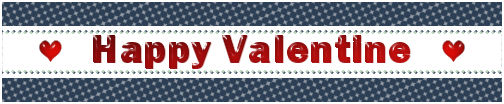

Esta imagen corresponde al original de Michèle. Puedes encontrar mi interpretación al final de esta traducción
Tutorial original aquí
Gracias por poner un link al tutorial si expones tu realización en un sitio, foro o en un mail
Puedes encontrar otras versiones en la galería AQUI
Para realizar este tag tendrás necesidad de:
Filtros
- Alien skin Eye Candy 5 / Impact
- Mura's seamless
Material
Está prohibido retirar los copys en los tubes proporcionados, renombrarlos o modificarlos con el fin de respetar el trabajo
de las artistas y de las personas que los tubean
- El tube de la pareja es de Jan
Puedes encontrar su grupo de reparto aqui
- La máscara usada es de Beba Graphix
El resto de elementos que no han sido creados por Michele han sido encontrados en la Red
******************
Preparación
Por seguridad duplicar vuestros tubes, máscaras e imágenes en vuestro Psp
(ventana/ Duplicar)
Cerrar los originales y trabajar con las copias
Colocar la textura en la carpeta de texturas de vuestro Psp
Colocar la selección en la carpeta de selecciones de vuestro Psp.
Colocar los tubes e imágenes en la carpeta que tengáis destinada para ello.
Si quieres puedes ayudarte de la regla para situarte en la realización del tutorial
Marcador (Arrastra con el raton)

1- Abrir una nueva imagen transparente de 800 par 650 pixels
2- Activar la Paleta de Materiales_ Elegir dos colores de vuestro tube principal
En el ejemplo : Primer Plano: Color #bbd4bc
Segundo Plano: Color #abcdd9
Poner en Primer Plano un gradiente
Estilo_ Lineal Angulo_ 0 Repeticiones_ 0 Invertido_ Seleccionado

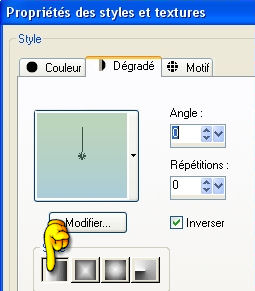
3- Llenar con el gradiente
4- Poner en Segundo Plano un color oscuro en armonía con vuestro fondo
En el ejemplo el color #2d3f54
Michele ha puesto en Primer Plano el color #def2fe
No quites este nuevo gradiente de Primer Plano. Nos servirá en la etapa 16
5- Clic sobre textura en el el Segundo Plano.

Elegir la textura Point type ( Corel-15-010 )
Con la siguiente configuración
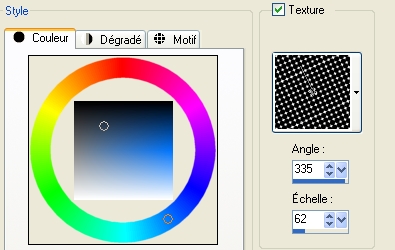
6- Capas_ Nueva capa de trama
Selecciones_ Cargar o guardar selección_ Cargar selección del disco
Elegir la selección_ "selection_happyvalentine_fairymist"
Seleccionadas las casillas de Luminosidad de origen y Reemplazar la selección.
7- Activar el Bote de Pintura_ Llenar la selección con la textura de Segundo Plano_ Clic derecho con el ratón
Selecciones_ Anular selección
Opacidad al 50%
Esto variará en función del color que uséis.
Puedes jugar igualmente con el modo de capas si quieres.
8- Capas_ Duplicar
Imagen_ Voltear
9- Capas_ Fusionar visibles.
10- Capas_ Nueva capa de trama
Activar la herramienta Tube (letra I)
Con la siguiente configuración
(Elegir el tube wwpixelaceheart8 o uno de vuestro gusto)
![]()
Colocar el cursor en el comienzo de vuestra banda de puntos en la parte superior de vuestro trabajo.
Presionar de contínuo para dibujar una línea recta en el medio de esta banda.
Podéis usar la rejilla (Ver/Rejilla) para ir derecha.
Puedes usar si no lo consigues la capa "frisecoeurs", copiar y pegar como nueva capa.
Con la herramienta de mover la colocas en su sitio.
11- Capas_ Modo de capas_ Luminosidad Heredada
Capas_ Duplicar
Imagen_ Voltear
12- Capas_ Nueva capa de trama
Pintar de blanco o de un color de vuestro gusto.
13- Capas_ Nueva capa de máscara_ A partir de una imagen
Elegir la máscara _ BebaGxSnValentin004
Luminosidad de origen y Valores invertidos_ Seleccionado
Ajustar_ Nitidez_ Enfocar más
Capas_ Fusionar grupo
Capas_ Modo de capas_ Pantalla
14- Activar la varita mágica_ Seleccionar el corazón central.
Valores
![]()
15- Selecciones_ Modificar_ Expandir_ 3 pixels
Presionar la tecla Supr del teclado para vaciar vuestro corazón.
No quitar la selección.
16- Capas_ Nueva capa de trama
Capas_ Organizar_ Enviar abajo
17- Llenar la selección con el gradiente hecho en el punto 4
Selecciones_ Anular selección
Capas_ Modo de capas_ Disolver
Opacidad al 66%
18- Activar el tube "lovebug" o un tube de vuestro gusto,
Edición_ Copiar
Edición_ Pegar como nueva capa
El tube estará así en el centro del tag. Pero puedes desplazarlo un poco para que esté en el medio del corazón central.
En el ejemplo se ha aplicado un efecto emboss
Efectos_ Complementos_ Mura's Seamless / Emboss at alpha
Valores por defecto
19- Activar el tube coeur que Michèle ha hecho con la herramienta de formas predefinidas y a la que se le ha aplicado el efecto Eye candy 4000 / glass
Edición_ Copiar
Edición_ Pegar como nueva capa
Puedes colorear este tube si quieres, o simplemente crear tus propias formas predefinidas.
Puedes duplicar esta capa tantas veces como quieras.
Hacer un efecto de rotación libre sobre alguna de ellas
Puedes usar otros elementos de decoración.
En una capa adjunta al material están todos los corazones que ha usado Michèle por si quieres ir más rápido.
20- Activar la capa superior en la pila de capas
Activar el tube "textehappyvalentine"
Edición_ Copiar
Edición_ Pegar como nueva capa
Puedes colorear si quieres
Puedes escribir tu propio texto en redondo.
Michèle ha desplazado el suyo hacia arriba para que esté en el medio del corazón central.
21- Activar el tube "JC-KyBowles_Umbrellalove" o un tube de vuestro gusto
Edición_ Copiar
Edición_ Pegar como nueva capa
Colocar en su sitio
Michèle ha duplicado este tube
(capas_ Fusionar hacia abajo)
22- Activar los tubes Mailbox y Dottrails
O unos de tu gusto.
Edición_ Copiar
Edición_ Pegar como nueva capa.
Colocar en su sitio.
23- Sobre cada uno de ellos :
Efectos_ Efectos 3D_ Sombra en el color negro
2, 2, 30, 3
A menos que no quieras, un Emboss at Alpha !
24- Capas_ Nueva capa de trama
Aplicar vuestra firma
Aseguraros de que todo está en su sitio.
25- Imagen_ Agregar bordes_ Simétrico_ 3 pixels en blanco o un color de vuestro gusto.
26- Capas_ Convertir en capa de fondo.
27- Imagen_ Cambiar de tamaño_ Redimensionar al 90%
Todas las capas sin seleccionar.
28- Efectos_ Complementos_ Alien skin Eye candy 5 / impact / Perspective shadow / Drop shadow blurry
Valores por defecto.
Aquí tienes la configuración del filtro por si no coinciden con los de Michèle.
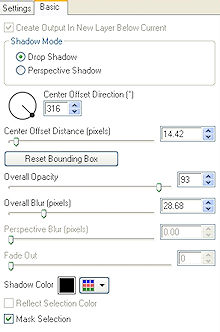
29- Capas_ Nueva capa de trama
Llenar con el color oscuro de Segundo Plano (etapa 4)
30- Capas_Organizar_ Enviar abajo.
31- Capas_ Nueva capa de trama
Llenar con la textura usada en la etapa 7
Opacidad al 50%
32- Imagen_ Agregar bordes_ Simétrico_ 3 pixels en blanco o en un color de vuestro gusto.
33- Guardar vuestro trabajo en formato JPG optimizado
Si quieres puedes redimensionar
***************
Tutorial realizado el 30 de Enero de 2010
Con esto hemos terminado. Te agradezco haber elegido este tutorial y haberlo realizado
Si tienes algún problema contacta con Michele

Mi interpretación del tutorial

